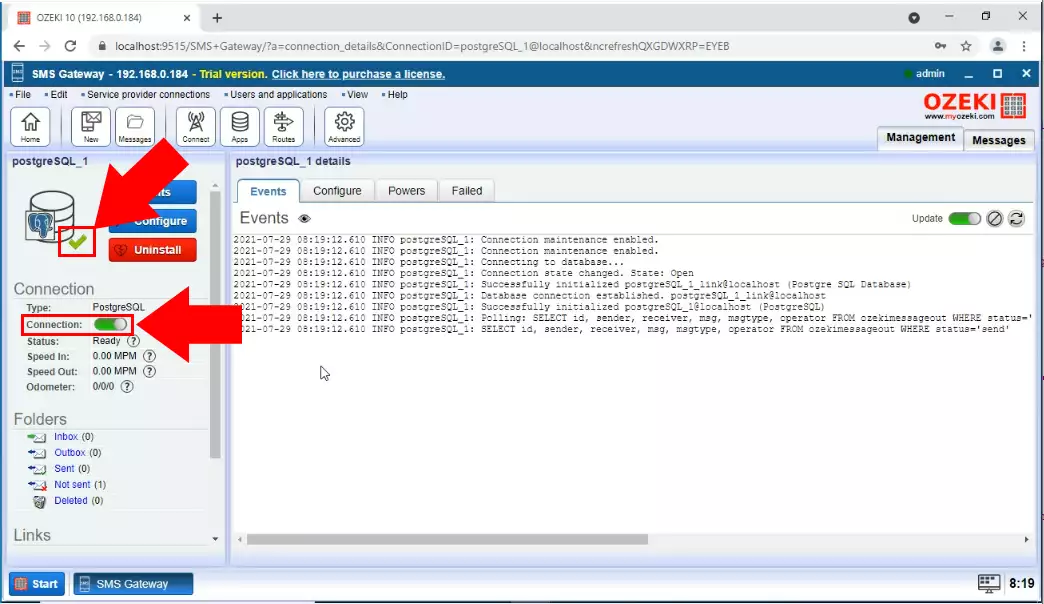Konfigurácia používateľa databázy
V tejto sérii videí uvidíte, ako pripojiť Ozeki SMS Gateway k vášmu PostgreSQL databázovému serveru na posielanie SMS. Toto video ukazuje, ako nainštalovať a nakonfigurovať používateľa databázy v Ozeki SMS Gateway. Tento používateľ databázy sa používa na komunikáciu s databázou. Tiež sa naučíte, ako poskytnúť pripojovací reťazec, ktorý je potrebný na pripojenie používateľa k databáze.
Obsah videa1. Inštalácia používateľa databázy
2. Poskytnutie pripojovacieho reťazca
3. Pripojenie k databáze
Ako nakonfigurovať používateľa databázy (Video návod)
V tomto videu sa naučíte, ako nakonfigurovať nového používateľa databázy v Ozeki SMS Gateway. Začne sa na domovskej stránke Ozeki SMS Gateway a prevedie vás až k funkčnému používateľovi. Uvidíte, ako pomenovať svojho PostgreSQL používateľa, ako poskytnúť nastavenia pripojenia a ako poskytnúť pripojovací reťazec. Video má len 37 sekúnd a je veľmi ľahko pochopiteľné. Nebudete mať žiadny problém sledovať kroky.
Prosím, posuňte sa nadol>, aby ste skopírovali pripojovací reťazec PostgreSQL použitý vo videu. Ak ste vytvorili databázu v PostgreSQL, môžete preskočiť na ďalšie video. Hoci môžete presne preskúmať postup pri pohľade na tieto snímky obrazovky.
Otvorenie SMS Gateway
Prvým krokom vytvorenia používateľa databázy je otvorenie aplikácie Ozeki SMS Gateway. Ikony aplikácie nájdete na pracovnej ploche Ozeki 10 (Obrázok 1). V tejto aplikácii môžete vytvárať alebo upravovať existujúcich používateľov, spravovať pripojenia a neustále kontrolovať udalosti na vašom pripojení pomocou funkcie logu.
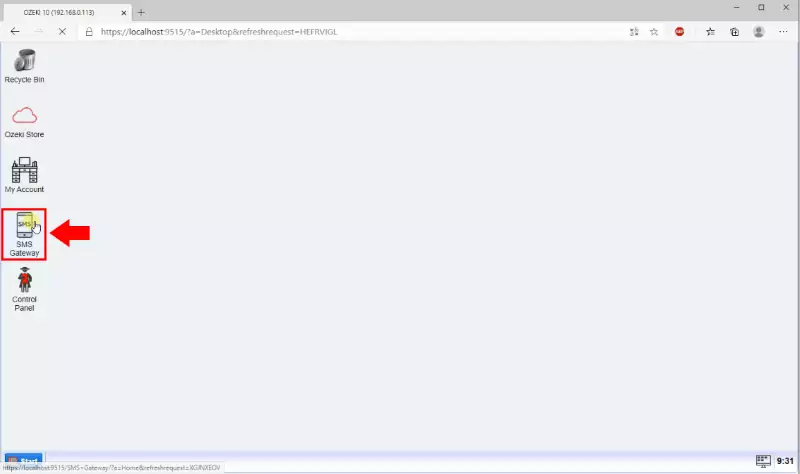
Pridať nového používateľa/aplikáciu
Ďalším krokom je nájsť modré tlačidlo Pridať nového používateľa / aplikáciu. Nachádza sa na paneli Používatelia a aplikácie na pravej strane okna (Obrázok 2). Kliknutím na tlačidlo sa dostanete do zoznamu inštalácie používateľov alebo aplikácií. Tam uvidíte všetkých používateľov alebo aplikácie, ktoré môžete nainštalovať.
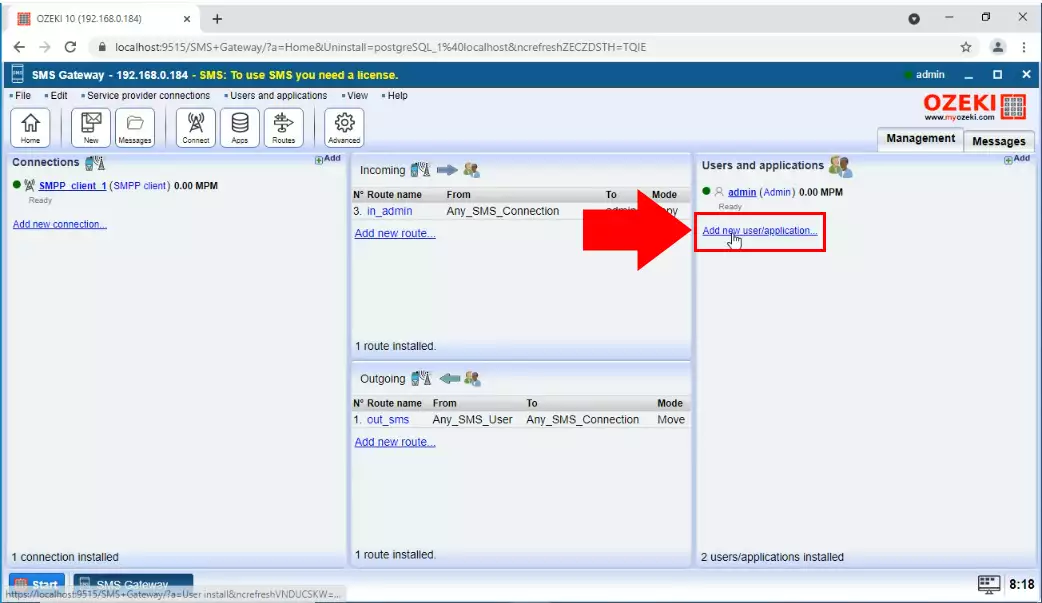
Inštalácia rozhrania aplikácie SQL messaging
Zo zoznamu inštalácie rozhraní aplikácií vyberte možnosť SQL messaging (Obrázok 3). Tým sa vytvorí rozhranie, ktoré možno použiť na komunikáciu s akoukoľvek databázovou službou, napríklad MySQL alebo Oracle. V tomto rozhraní budete musieť poskytnúť pripojovací reťazec.
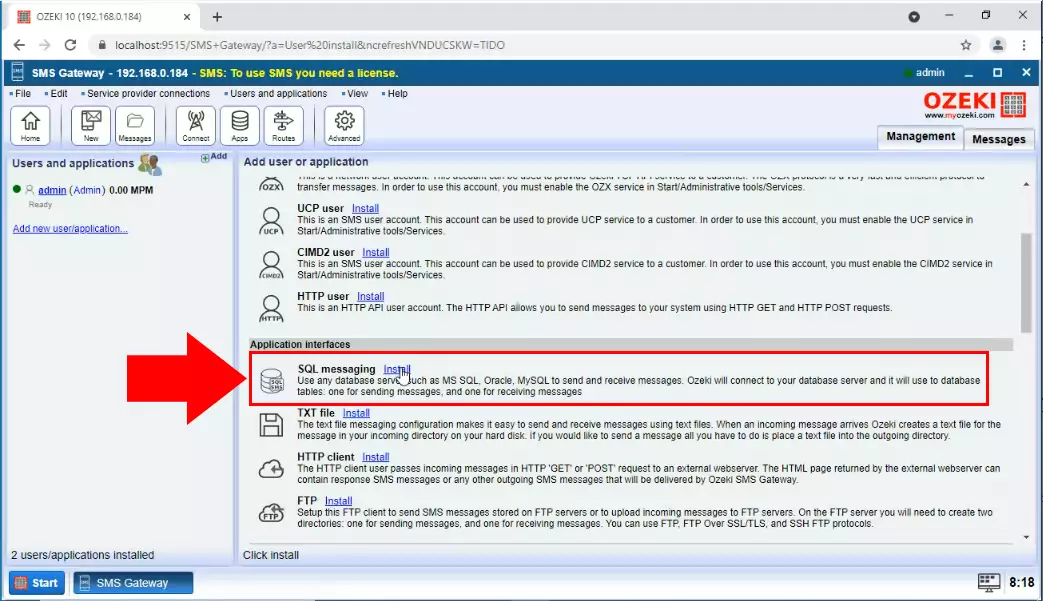
Výber možnosti PostgreSQL
Na komunikáciu s databázou PostgreSQL budete musieť vybrať možnosť PostgreSQL (Obrázok 4). Tým sa nastaví tabuľka, ktorá sa môže použiť na prijímanie správ, a ďalšia, ktorá sa používa na odosielanie SMS správ. Týmto spôsobom môžete komunikovať pomocou databázového systému PostgreSQL.
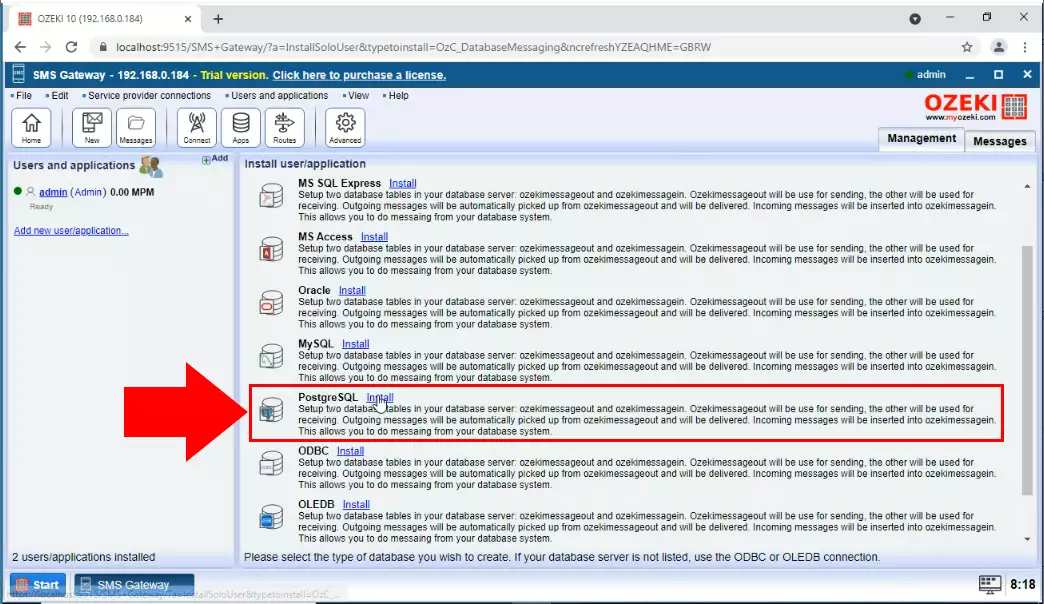
Konfigurácia nastavení pripojenia
Nakonfigurujte nastavenia pripojenia na karte Všeobecné používateľa PostgreSQL. Musíte poskytnúť adresu servera a číslo portu pre server. Musíte poskytnúť názov databázy, ID používateľa a heslo na prihlásenie. Kliknite na tlačidlo OK, keď vyplníte konfiguračný formulár. (Obrázok 5).
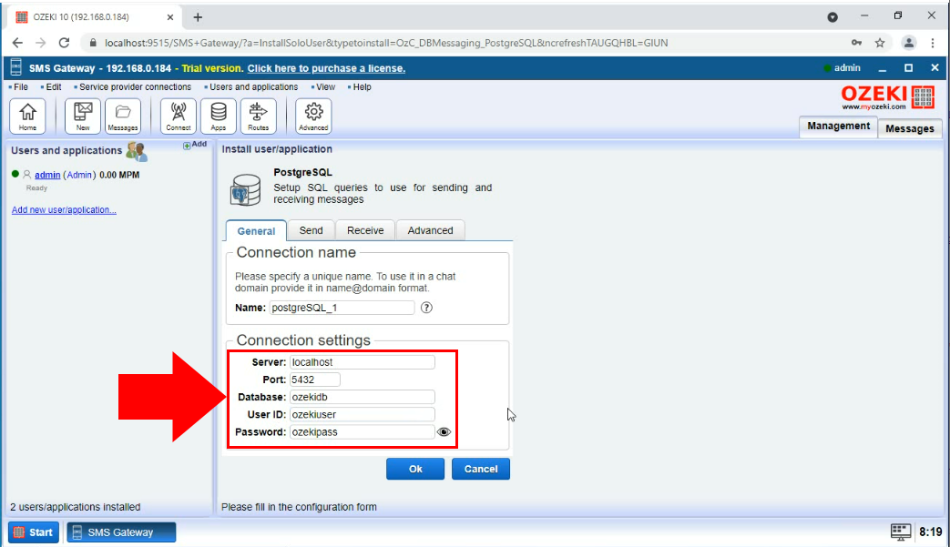
Zapnutie pripojenia
Ak chcete začať používať vytvoreného používateľa PostgreSQL, musíte ho zapnúť. Ako môžete vidieť na Obrázku 6, môžete prepnúť prepínač a spustiť používateľa. Môžete vidieť každý krok spustenia a podrobnosti o všetkých udalostiach, ktoré sa na serveri dejú. Ak vidíte zelenú fajku pod ikonou používateľa databázy PostgreSQL, znamená to, že máte funkčného používateľa.